Jednou z nejdůležitějších funkcí, které Photoshop nabízí, je Uložit pro web/zařízení Vlastnosti.
Proč to používat? I když můžete soubor uložit standardní metodou, jako je např Soubor / Uložit jakoFunkce Uložit pro web/zařízení dělá zásadní tři věci.
- Optimalizuje rozměry souboru (například: 150 px X 150 px), což umožňuje, aby se na webové stránky vešel čistěji a vypadal lépe a méně zkresleně.
- Optimalizuje velikost souboru (například: 23 kb), což umožňuje rychlejší stahování.
- Ukládá ve formátu RGB (nebo monitor) na rozdíl od formátu CMYK (tisk).
Tento nástroj funguje skvěle pro výstup ikon Twitteru, profilových obrázků na Facebooku, souborů produktů, obrázků blogů a zdrojových souborů pro ikony favicon.
Otevřete zdrojový soubor
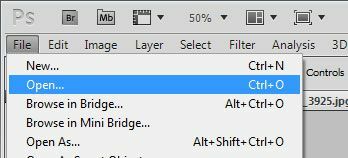
Chcete-li začít, musíte přejít na Soubor/Otevřít otevřete svůj soubor. Může být v libovolném formátu – jpg, gif, psd, png nebo jiné. Dokud jej Photoshop umí otevřít, můžete jej odeslat na web.
Uložení souboru pro web

Přeskočíme k ukládání pro web za předpokladu, že jste provedli jakékoli požadované úpravy. Je zřejmé, že pokud potřebujete obrázek upravit, udělejte to nejprve a pokračujte tímto krokem později.
Jít do Soubor / Uložit pro web/zařízení a klikněte. Je to asi v polovině rozbalovací nabídky.
Tento proces vůbec nezmění váš původní soubor. Vytváříte nový soubor. Jakmile dokončíte tento tutoriál a vrátíte se k původnímu obrázku ve Photoshopu, budete muset tento soubor uložit, pokud jste v něm provedli nějaké změny. Je důležité pojmenovat svůj nový obrázek jinak než ten původní. Často jen přidáním _web na název souboru bude fungovat dobře. (příklad: soubor_web.jpg)
Upravte porovnávací pohled na 2 najednou

V závislosti na vašem nastavení možná budete muset upravit zobrazení zde. Co chcete, je levé a pravé srovnání vašeho obrázku. Na levé straně se zobrazí originál, na pravé straně se zobrazí kvalita obrazu při aktuálním nastavení.
Pokud se podíváte v horní části okna, uvidíte následující možnosti: Původní, Optimalizováno, 2 najednou, 4 najednou. Pro většinu účelů je 2-Up to, co budete chtít.
Nastavte velikost zobrazení na 100 %

Abyste měli jistotu, že se díváte na 100 %, zaškrtněte volbu v levém dolním rohu obrazovky.
Je důležité si pamatovat, že pokud si obrázek prohlédnete na více než 100 %, bude vypadat zrnitě nebo možná dokonce nerozluštitelně. Vždy pracujte s obrázkem na 100 %.
Vyberte Rozměry souboru
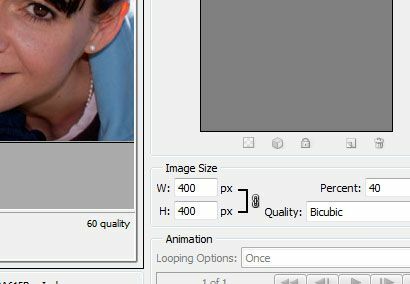
Rozměry pro web jsou téměř vždy v pixelech (px). Je důležité dodržet správné proporce. Vedle krabice s obrázkem je malý obrázek článku řetězu. Co to dělá, je měřítko šířky, když upravujete výšku. Například obrázek o velikosti 600 x 400 pixelů. Pokud zmenšíte šířku na 300 pixelů, soubor se automaticky změní na výšku 200 pixelů. Pokud není zaškrtnuto, obraz bude zkreslený.
Máte také možnost změnit měřítko obrázku v procentech.
Vyberte typ souboru pro export

V této možnosti nezáleží na typu původního souboru. Můžete si vybrat libovolný soubor, který potřebujete.
Poznámka: pro zahájení procesu budete muset kliknout na obrázek vpravo. Ke zpracování je třeba vybrat obrázek.
Nejběžnější je jpg pro web – je to nejmenší formát souboru, což znamená, že se návštěvníkům vašeho webu stahuje rychleji. Pokud máte průhlednost, vyberte png-24. Pokud nevíte, co znamená průhlednost, měli byste zvolit jpg.
Vyberte položku Kvalita obrazu
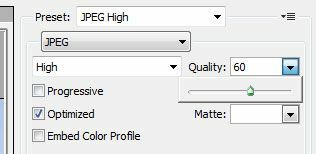
Každá ze tří možností jpg (Vysoká, Střední, Nízká) má přednastavenou kvalitu – vše lze ručně upravit. Pokud prohlížíte na 100 %, můžete se rozhodnout, jakou kvalitu potřebujete. Chcete-li upravit úroveň přiblížení, viz krok 5. Obrázek bude online vypadat stejně jako v okně náhledu.
Pokud jste vybrali něco jiného než jpg, můžete tento krok přeskočit.
Uložte svůj soubor

Po provedení nezbytných úprav jste připraveni soubor uložit. Klikněte na „Uložit“ a vyberte složku a název souboru, který chcete pro tento nový obrázek.
Gratulujeme! Váš nový soubor je připraven k použití online.

